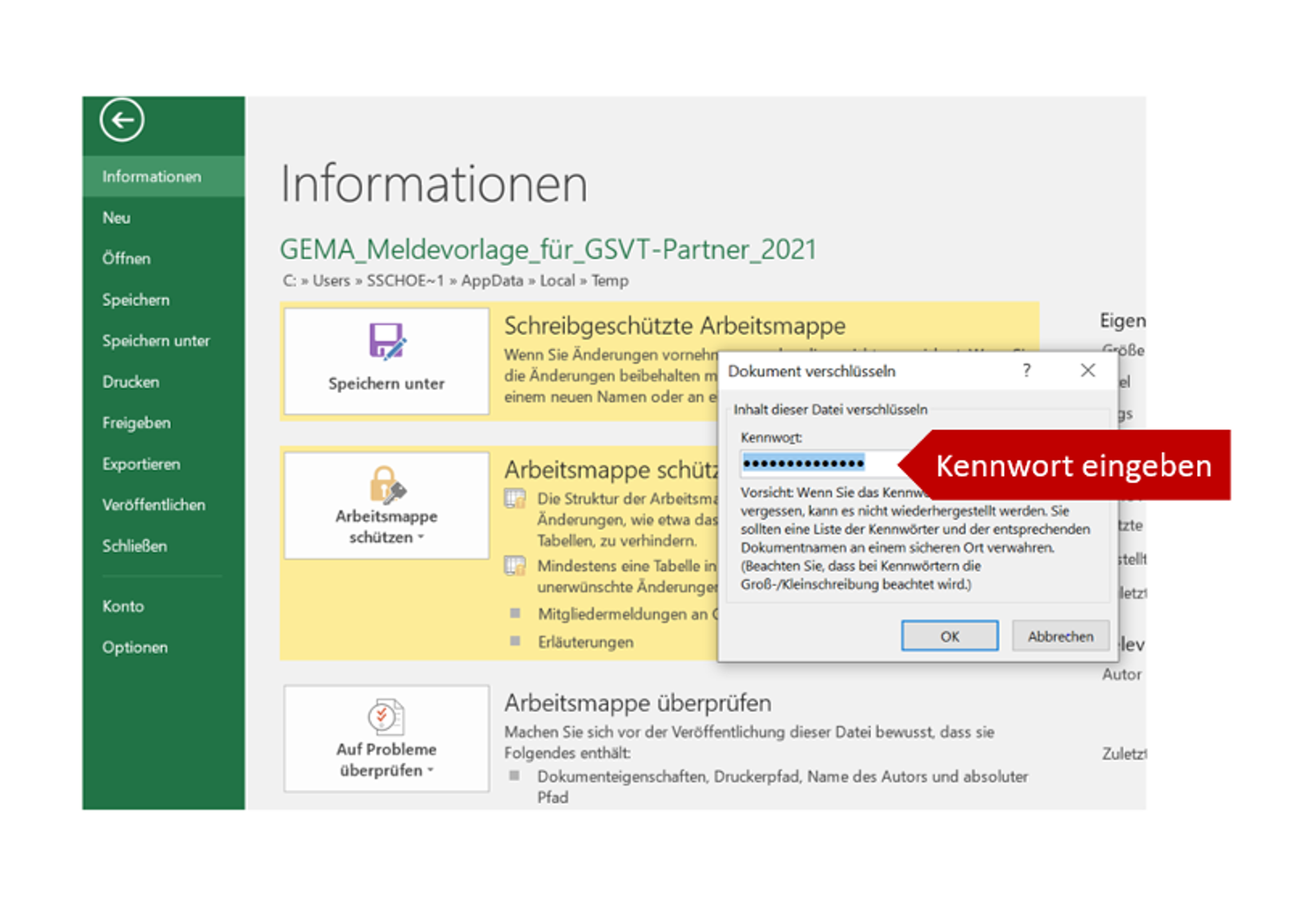Eine Excelliste verschlüsseln: So geht's!
Schritt 1
Excelliste öffnen und auf Reiter „Datei“ klicken
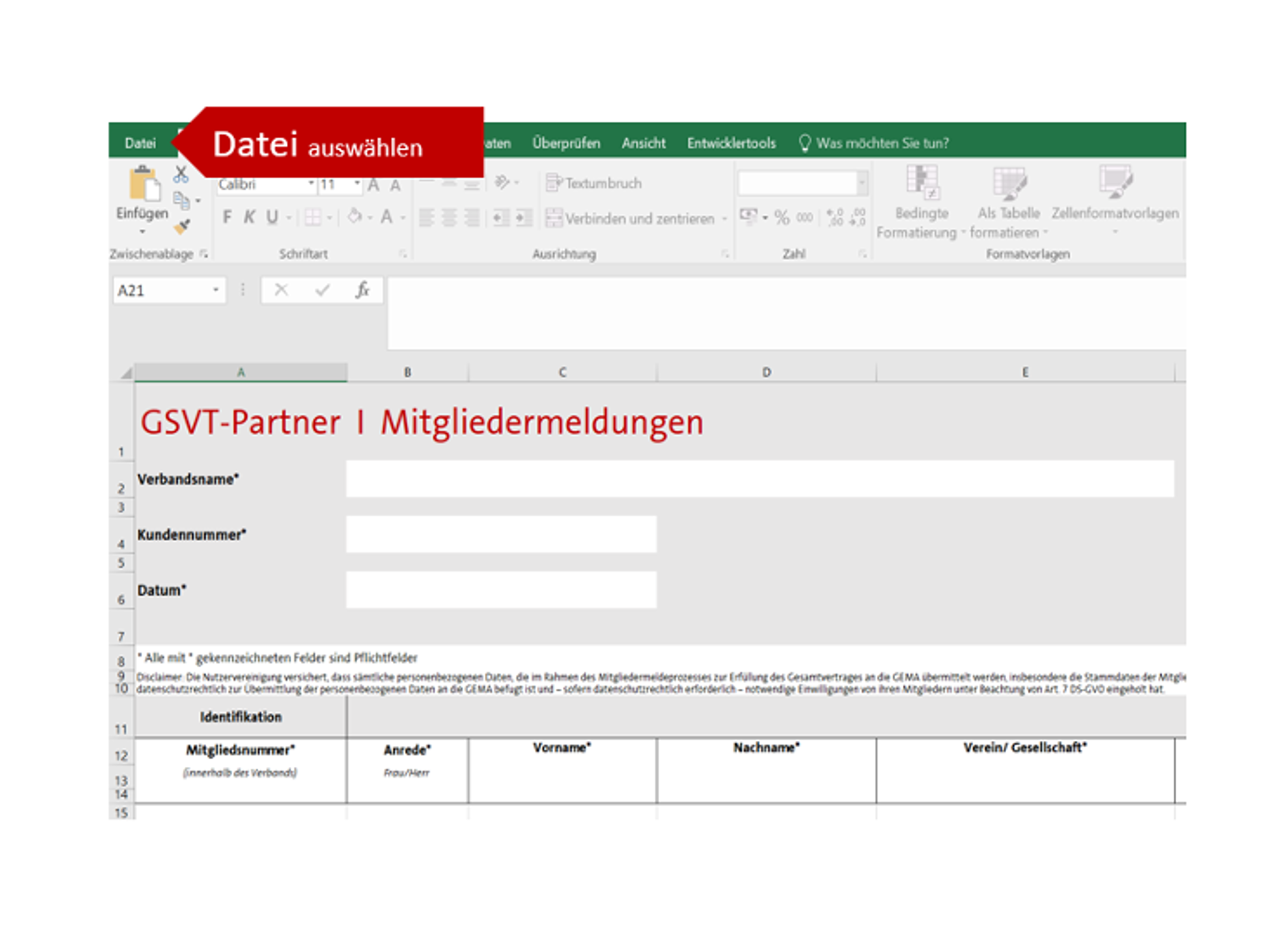
Schritt 2
Klick auf „Informationen“
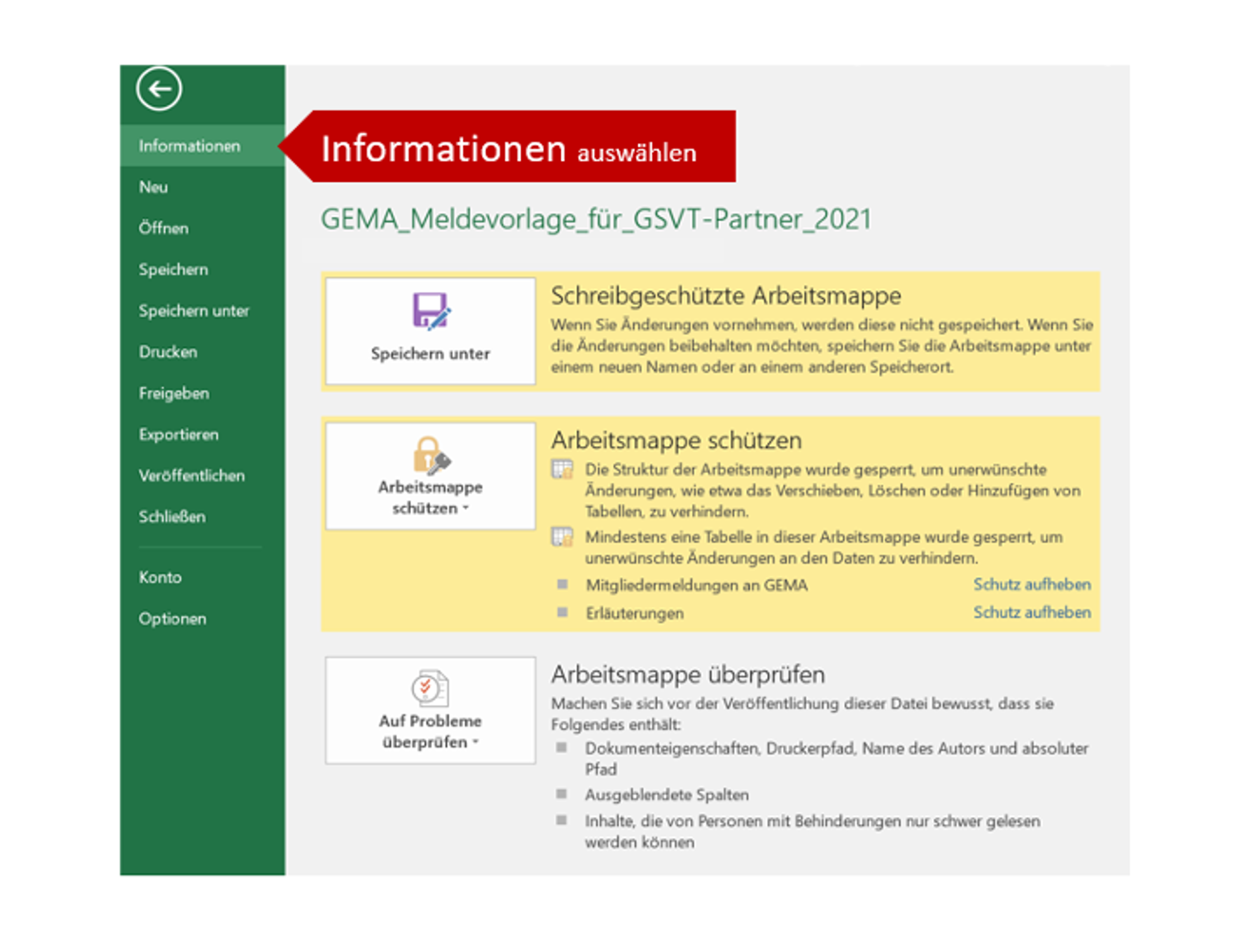
Schritte 3 und 4
„Arbeitsmappe schützen“ auswählen und dann „Mit Kennwort verschlüsseln“
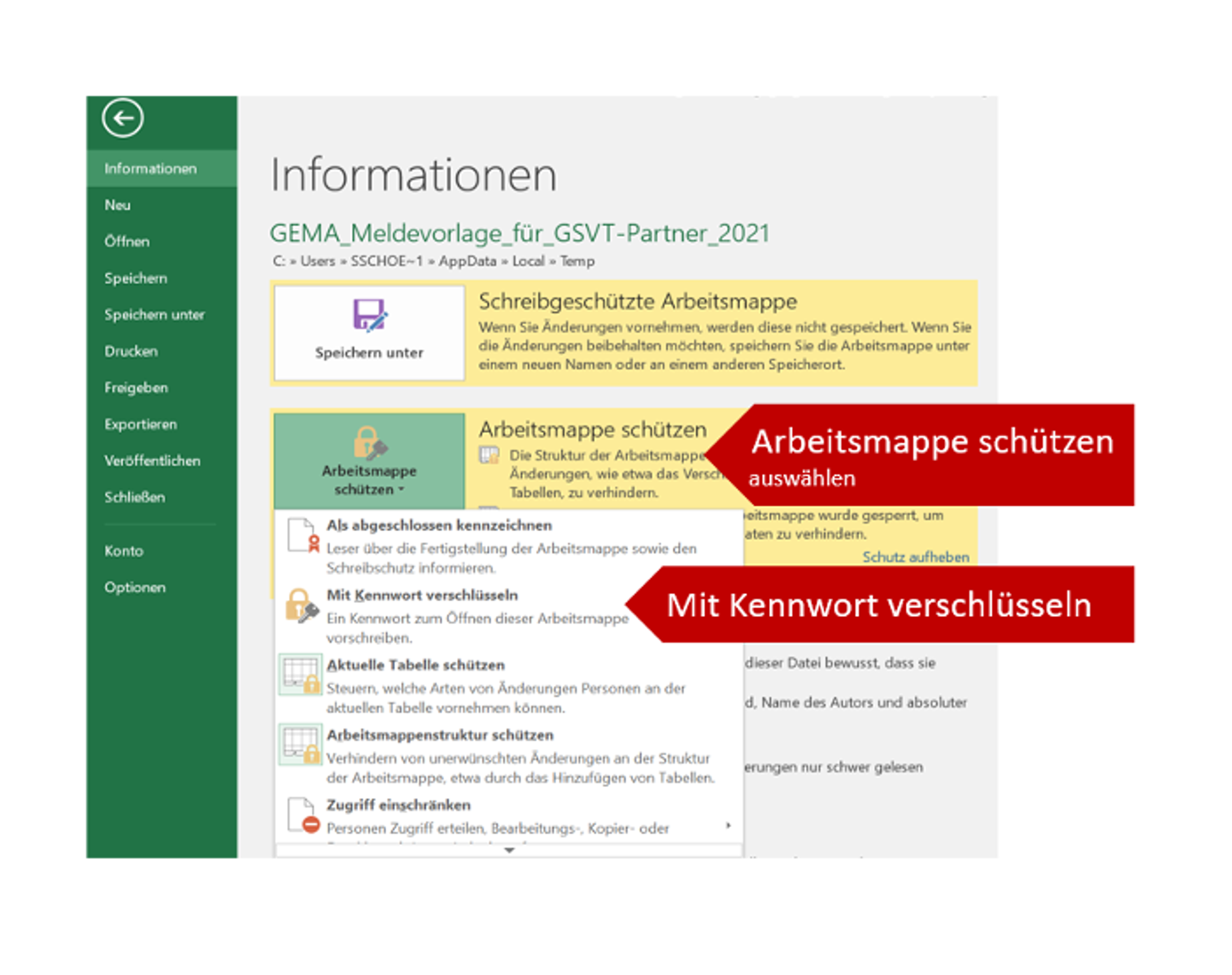
Schritt 5
Kennwort eingeben